
V tomto tutoriálu vám ukážeme, jak nainstalovat GIMP Image Editor na server CentOS 8. Pro ty z vás, kteří nevěděli, GIMP je bezplatný a open source editor obrázků používaný pro retušování a úpravy obrázků. Od retuše přes restaurování až po kreativní kompozity, jediným limitem je vaše představivost. GIMP se používá k výrobě ikon, prvků grafického designu a umění pro komponenty uživatelského rozhraní a makety. GIMP poskytuje špičkové funkce pro správu barev zajistit vysoce věrnou reprodukci barev na digitálních a tištěných médiích.
Tento článek předpokládá, že máte alespoň základní znalosti Linuxu, víte, jak používat shell, a co je nejdůležitější, hostujete svůj web na vlastním VPS. Instalace je poměrně jednoduchá a předpokládá, že běží v účtu root, pokud ne, možná budete muset přidat 'sudo ‘ k příkazům pro získání oprávnění root. Ukážu vám krok za krokem instalaci GIMPu na server CentOS 8.
Předpoklady
- Server s jedním z následujících operačních systémů:CentOS 8.
- Doporučujeme použít novou instalaci operačního systému, aby se předešlo případným problémům
non-root sudo usernebo přístup kroot user. Doporučujeme jednat jakonon-root sudo user, protože však můžete poškodit svůj systém, pokud nebudete při jednání jako root opatrní.
Nainstalujte editor obrázků GIMP na CentOS 8
Krok 1. Prvním krokem je ujistit se, že jsou na vašem systému CentOS 8 Linux povolena následující dvě úložiště.
# dnf repolist repo id repo name status rhel-8-for-x86_64-appstream-rpms Red Hat Enterprise Linux 8 for x86_64 - AppStream (RPMs) 6,031 rhel-8-for-x86_64-baseos-rpms Red Hat Enterprise Linux 8 for x86_64 - BaseOS (RPMs) 2,193
Krok 2. Instalace GIMPu na CentOS 8.
Nyní spusťte následující příkaz pro instalaci balíčku Gimp:
sudo dnf install gimp
Krok 3. Přístup k GIMPu na CentOS.
Po dokončení instalace nyní spusťte grafický editor Gimp z nabídky nebo provedením následujícího příkazu:
gimp
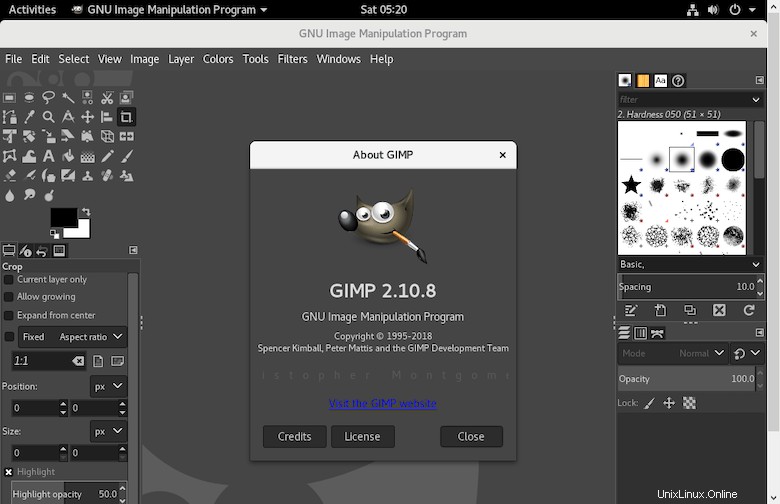
Blahopřejeme! Úspěšně jste nainstalovali GIMP. Děkujeme, že jste použili tento návod k instalaci editoru obrázků GIMP na systémy CentOS 8. Pro další nápovědu nebo užitečné informace vám doporučujeme navštívit oficiální web GIMPu.